MAG X870E Tomahawk WIFI (PZ): BIOS und Software als Schaltzentrale
- Click BIOS X – Oberfläche und Grundstruktur
- EZ Mode: Schneller Einstieg ohne Handbuch
- Advanced Mode: Feintuning ohne Ende
- Lüfter-, Temperatur- und Spannungsüberwachung
- MSI Driver Utility Installer und BIOS-Integration
- MSI Center: Zentrale für Monitoring, Tuning und Updates
- Unterschied PZ vs. Non-PZ: Project Zero im Software-Alltag
- Praxis-Eindrücke: Alltag mit Click BIOS X und MSI Center
- Transparenzhinweis
Beim MAG X870E Tomahawk WIFI und seinem Schwestermodell MAG X870E Tomahawk MAX WIFI PZ entscheidet nicht nur das Layout der Leiterbahnen über den Alltag, sondern vor allem die Firmware und die Software drumherum. Moderne AM5-Boards sind längst kleine Spezialrechner im Rechner: Sie verwalten Spannungen, takten Prozessor und Speicher, verteilen Lüfterdrehzahlen und sprechen mit NPU, Grafikkarte und SSDs.
MSI setzt dabei auf zwei Säulen: das komplett überarbeitete Click BIOS X sowie die Windows-Software MSI Center mit AI-Engine, Monitoring, Lüftersteuerung und Live-Update. Beides ist auf beiden Boards funktional identisch, egal ob klassische oder Project-Zero-Variante – Unterschiede liegen eher in der Praxis der Kabelführung als in der Software selbst.
Oder, um Arthur C. Clarke zu bemühen: „Any sufficiently advanced technology is indistinguishable from magic.“ Im Alltag soll sich dieses „Zauberwerk“ aber möglichst unspektakulär anfühlen – es läuft einfach. Genau das schauen wir uns an.
Click BIOS X – Oberfläche und Grundstruktur
MSIs Click BIOS X ist der Dreh- und Angelpunkt, sobald der Delete-Finger beim Booten zuckt. Die Oberfläche orientiert sich farblich am MAG-Design: dunkler Hintergrund, grüne Akzente, klare Trennung der Bereiche. Die BIOS-Version für das X870E Tomahawk MAX WIFI PZ zeigt das auch optisch, wie die Screenshots aus unserem Testsystem mit Ryzen 7 8700G und DDR5-5200 belegen.
Das BIOS startet standardmäßig im EZ Mode. Oben läuft eine Statusleiste mit Temperatur, BIOS-Version, Datum, Uhrzeit und Schnellzugriffen – unter anderem für M-Flash (BIOS-Update), Favoriten, Screenshot-Funktion, Suchfeld und PBO-Schalter. MSI hat hier sichtbar aufgeräumt, die Idee ist klar: häufig genutzte Funktionen sollen maximal zwei Klicks entfernt sein.
Mit einem Druck auf F7 wechselt man in den Advanced Mode. Links erscheint dann die klassische Navigationsspalte mit Einträgen wie „System Status“, „Advanced“, „Overclocking“, „Security“, „Boot“ und „Save & Exit“. Rechts zeigt das Info-Panel weiterhin die wichtigsten Live-Werte zu Board, CPU, RAM, Spannung und Temperaturen – ein roter Faden durch alle Menüs, der im Alltag jede Menge Scrollerei spart.
EZ Mode: Schneller Einstieg ohne Handbuch
Der EZ Mode ist bewusst für den Moment nach dem ersten Einschalten gedacht: System läuft, Windows ist noch nicht installiert, und man möchte möglichst schnell die grundlegenden Weichen stellen.
CPU Game Boost und NPU AI Boost
Ganz oben prangen zwei große Schalter: CPU Game Boost und NPU AI Boost.
Game Boost aktiviert ein vordefiniertes Performance-Profil für den Prozessor, das Spannung und Power-Limits im Rahmen von AMDs Spezifikationen anzieht, ohne dass man sich durch Spannungs-Offsets und Kurvenoptimierung hangeln muss. Besonders spannend auf X3D-CPUs oder High-Core-Modellen, wenn man „einmal zügig mehr“ möchte, ohne tiefer in die Materie einzusteigen.
NPU AI Boost hängt direkt an der integrierten NPU der aktuellen Ryzen-Generation. Die Option hebt die NPU-Power-Limits leicht an und aktiviert optimierte Presets, die in MSI Center und in kompatiblen Anwendungen genutzt werden können – beispielsweise für Video-Upscaling, KI-Filter oder lokale Sprachmodelle. Im Alltag ist das kein Pflichtschalter, aber ein Fingerzeig, wohin die Reise geht: Beschleuniger sind nicht mehr nur auf der Grafikkarte zu Hause.
Am Ende dieses Abschnitts muss man nüchtern festhalten: Beide Funktionen ersetzen kein manuelles Overclocking, aber sie machen erste Schritte so niedrigschwellig, dass auch Neulinge sich trauen, den Schieberegler nicht auf „Default“ stehen zu lassen.
Speicherprofile, PBO und Schnellfunktionen
Im unteren Bereich des EZ Mode hat MSI die wichtigsten Tuning-Hebel zusammengefasst:
- Precision Boost Overdrive kann hier direkt an- oder abgeschaltet werden, ohne Umweg über den Overclocking-Tab. Damit lässt sich das automatische Boost-Verhalten der Ryzen-CPUs sehr schnell testen, bevor man in detaillierte Spannungsmenüs abtaucht.
- Memory Try It! bietet eine Sammlung getesteter Speicherpresets, die über das reine Laden eines EXPO- oder XMP-Profils hinausgehen. Statt sich manuell mit Takt, Timings und Spannung zu beschäftigen, wählt man etwa ein Hynix-Preset aus und überlässt die Feinheiten dem Board.
Daneben finden sich Komfortfunktionen wie Graphics Card Detection (praktisch bei Erstaufbau und Fehleranalyse), die Option Default Homepage für einen bestimmten BIOS-Reiter beim Start oder EZ Digi-Debug LED, die das Verhalten der Diagnose-LEDs steuert. Gerade Letzteres klingt nach Detailkosmetik, hilft aber ungemein, wenn man regelmäßig Systeme aufbaut und Fehlercodes auf einen Blick erkennen möchte.
Hier zeigt sich, dass MSI das BIOS nicht nur als Werkzeug für Enthusiasten versteht, sondern auch als Diagnose-Zentrale. Wer schon einmal nachts im Halbdunkel vor einer nicht bootenden Kiste stand, weiß: jede gut platzierte LED ist Gold wert.
fTPM 2.0, LED-Kontrolle und Energiesparen
Auf der rechten Seite des EZ Mode sitzt der Block EZ On/Off. Dort lassen sich unter anderem fTPM 2.0, die EZ LED Control und ErP Ready ein- bzw. ausschalten.
fTPM 2.0 ist für Windows-11-Installationen praktisch gesetzt, dennoch ist es angenehm, den Schalter schnell parat zu haben, wenn man mit alternativen Betriebssystemen experimentiert oder Probleme mit älteren Games und Anti-Cheat-Systemen debuggen möchte. ErP Ready wiederum reduziert den Standby-Verbrauch des Systems, indem bestimmte WOL-Funktionen und USB-Versorgung im Soft-Off deaktiviert werden – ein kleines Detail, das über Jahre durchaus Kilowattstunden einspart.
Auch hier gilt: Viele dieser Punkte sind „Once and forget“. Aber die Tatsache, dass man sie im EZ Mode überhaupt sieht, erinnert daran, dass Sicherheit, Komfort und Energieverbrauch zunehmend Teil derselben Diskussion sind.
Boot-Reihenfolge und Info-Panel
Am unteren Rand des EZ Mode sitzt die grafische Boot Priority. Dort schiebt man mit der Maus Installations-USB-Sticks oder NVMe-SSDs einfach an die erste Stelle, ohne sich durch Boot-Option-Listen mit kryptischen Gerätenamen zu klicken.
Rechts daneben bleibt das Info-Panel mit BIOS-Version, Mainboard-Bezeichnung, CPU- und RAM-Daten, Temperaturen und Lüfterstatus. Gerade beim Testen von neuen BIOS-Versionen oder beim RAM-Tuning ist das ein ständiger Kontrollblick, der Zeit spart und Fehlkonfigurationen früh sichtbar macht.
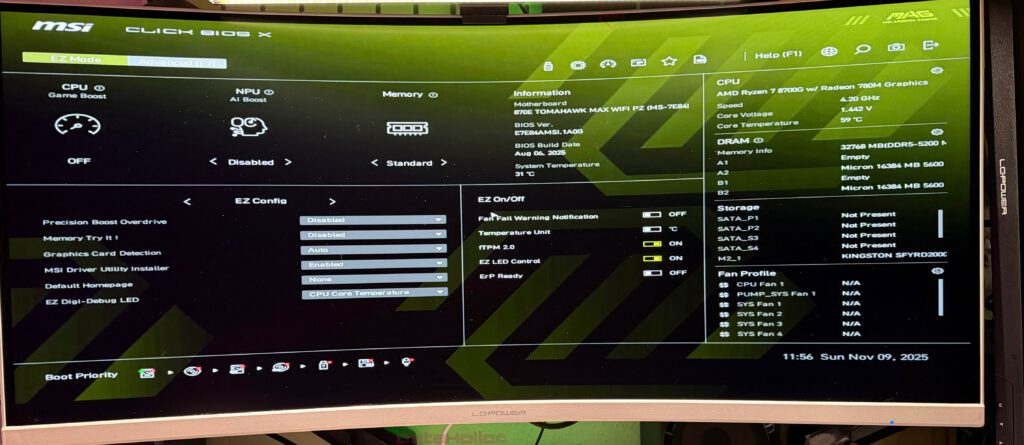
Advanced Mode: Feintuning ohne Ende
Drückt man F7, öffnet sich der Advanced Mode – die Spielwiese für Leute, die nicht nur Presets klicken, sondern verstehen wollen, was im Hintergrund passiert.
System Status: Inventur auf einen Blick
Der Menüpunkt System Status fasst zuerst alles zusammen, was hardwareseitig im System steckt: belegte M.2-Slots, SATA-Ports, RAM-Konfiguration, BIOS-Vendor und Build-Datum. Auf unseren Screenshots ist gut zu erkennen, wie das Board zum Beispiel die belegte Kingston-NVMe im Slot M2_1 anzeigt, während weitere M.2-Positionen und SATA-Ports als „Not Present“ markiert sind.
Gerade bei komplexeren Builds mit mehreren SSDs und Wechselrahmen ist diese Übersicht Gold wert. Man sieht sofort, ob eine SSD vielleicht nur locker sitzt, ein Kabel fehlt oder ein Slot durch eine andere Funktion geteilt wird.
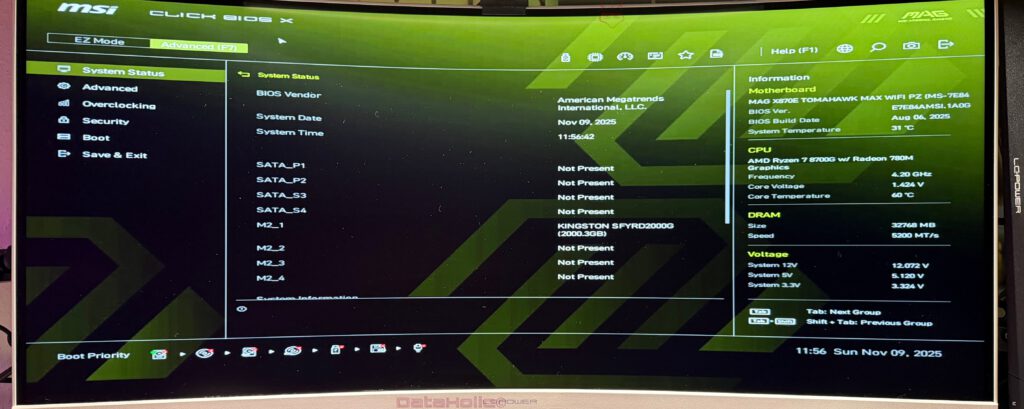
Advanced: Onboard-Komponenten und Schnittstellen
Im Menü Advanced gruppiert MSI sämtliche Plattform-Einstellungen: PCIe-Subsystem, ACPI-Verhalten, Onboard-Peripherie (LAN, Audio, USB-Controller), NVMe-Konfiguration und Power-Management.
Hier de-/aktiviert man etwa nicht benötigte SATA-Ports, stellt PCIe-Slots von Auto auf explizite Gen-Modi, kontrolliert den integrierten Grafik-Output oder definiert das Verhalten des Systems bei Stromausfall. Wer viel mit Linux oder Hyper-V arbeitet, schätzt außerdem den schnellen Zugriff auf ACPI- und IOMMU-Optionen.
Eine Besonderheit moderner MSI-Boards ist die enge Verzahnung mit EZ-DIY-Funktionen: Optionen für EZ PCIe Release, EZ M.2 Shield Frozr und ähnliche Komfortfeatures sind hier dokumentiert und steuerbar.
Overclocking: Vom Preset zur Feinarbeit
Der Overclocking-Reiter ist das Reich der Takt-Jäger. Hier lässt sich vom klassischen Multiplikator-OC über PBO-Feintuning bis hin zu detaillierten RAM-Timings so ziemlich alles einstellen, was AMDs Plattform hergibt.
MSI nutzt Click BIOS X, um viele Funktionen in logische Gruppen zu packen: CPU-Frequenz und -Spannung, SoC- und Memory-Controller-Spannungen, EXPO/XMP-Profilwahl, „Memory Try It!“-Presets sowie zusätzliche Features wie Latency Killer oder „High-Efficiency Mode“, die interne Speicher-Parameter optimieren.
Für ambitionierte Nutzer stehen darüber hinaus die AMD-Menüs AMD Overclocking und AMD CBS bereit. Dort kann man spezifische Optionen für cTDP, AVX-Handling oder CCD-Konfiguration einstellen – für den typischen Gaming-Build oft übertrieben, für Feintuning und Benchmarks aber unverzichtbar.
Der entscheidende Punkt: Man muss nicht alles nutzen. Die Presets im EZ Mode funktionieren sehr gut, aber es ist beruhigend zu wissen, dass das Board nicht zur Bremse wird, wenn man später doch tiefer einsteigen will.
Security: U-Key, fTPM und Secure Boot
Im Menü Security verwaltet man Administrator- und User-Passwörter, aktiviert MSIs U-Key-Funktion (USB-basierter Zugangsschutz), konfiguriert das Trusted Computing mit fTPM und stellt Secure Boot ein.
Damit lassen sich unterschiedliche Sicherheitsniveaus realisieren – von „offen für alles“ im Testaufbau bis hin zum strikt gehärteten Workstation-System, das nur signierte Bootloader akzeptiert. Wer viel mit Live-Linux-Sticks oder Image-Backups arbeitet, sollte sich hier einmal bewusst durchklicken, statt Secure Boot blind zu aktivieren oder zu deaktivieren.
Boot, Save & Exit: Der letzte Feinschliff
Unter Boot verwaltet man die detaillierten Boot-Optionen: Art des POST-Verhaltens, Vollbild-Logo, Num-Lock-Status, Prioritätenliste inklusive Fallback-Optionen. Gerade bei Dual-Boot-Setups oder mehreren unabhängigen Windows-Installationen lohnt sich ein Blick – oft lassen sich hier kleinere Ärgernisse mit zwei Klicks lösen.
Save & Exit schließlich bietet neben Speichern und Verwerfen der Einstellungen auch die Möglichkeit, Profile anzulegen, auf Werkseinstellungen zurückzugehen oder einmalig von einem bestimmten Gerät zu booten. Der Klassiker: Windows liegt schon auf der NVMe, aber man möchte einmalig von einem USB-Stick booten, ohne dafür die gesamte Bootreihenfolge umzubauen.
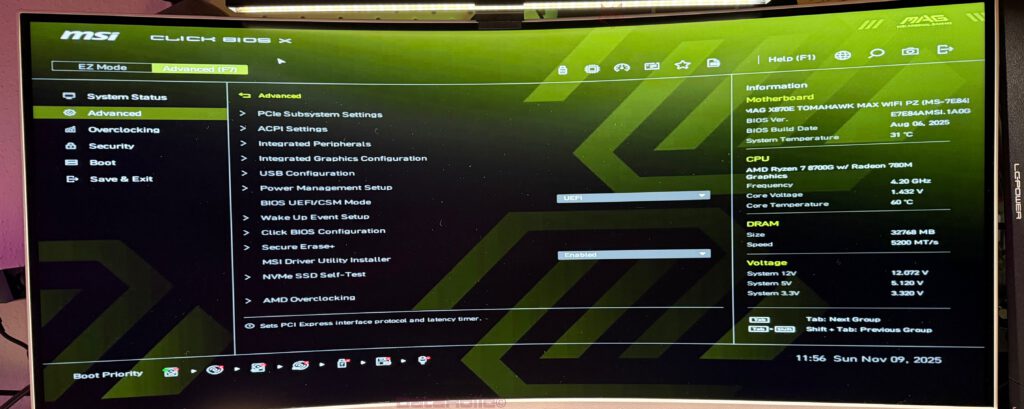
Lüfter-, Temperatur- und Spannungsüberwachung
Ein wichtiger Teil des Click BIOS X ist der Hardware-Monitor mit Lüftersteuerung. MSI erlaubt pro Header individuelle Kurven, Wahl der Temperatursensoren (CPU, Mainboard, teilweise sogar VRM oder M.2-Temperaturen, je nach Sensorik) und Feineinstellungen für Hysterese und Reaktionsgeschwindigkeit.
In der Praxis bedeutet das: Man kann die Gehäuselüfter an der GPU-Temperatur ausrichten, während der CPU-Kühler klassisch an der CPU-Temperatur hängt – sinnvoll, wenn eine potente Grafikkarte deutlich mehr Wärme ins Gehäuse bläst als die APU. Gerade auf einem Board mit vier M.2-Slots ist es zudem angenehm, die SSD-Temperaturen im Blick zu behalten, wenn alle Slots bestückt sind.
Hier zeigt sich, wie sehr Software und Hardware zusammenspielen: Eine saubere Lüfterkurve ist der Unterschied zwischen „hörbar immer da“ und „unter Last kurz aufflackernd, sonst leise“.
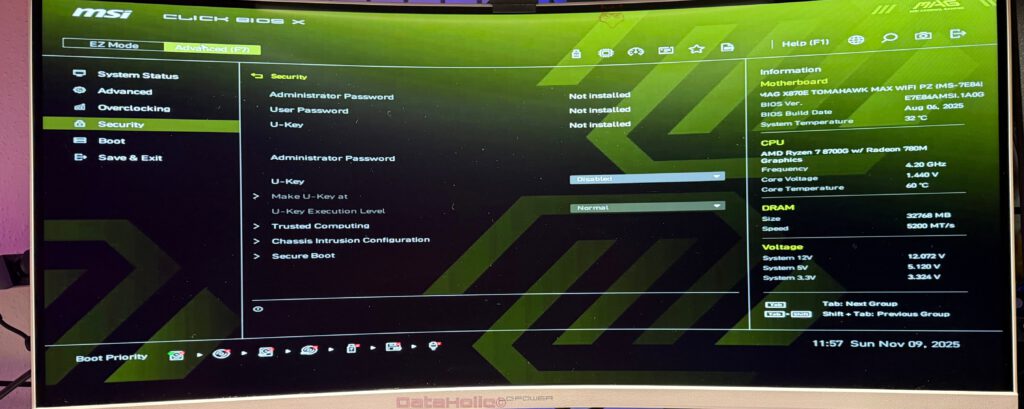
MSI Driver Utility Installer und BIOS-Integration
Eine Besonderheit aktueller MSI-Boards ist die Verknüpfung von BIOS und Treiberinstallation über den MSI Driver Utility Installer. Die Option ist bei unseren Boards direkt im EZ Mode sichtbar und lässt sich dort aktivieren oder deaktivieren.
Der Installer ist eine Art Einmal-Assistent: Nach einer frischen Windows-Installation lädt und installiert er die wichtigsten Board-Treiber (Chipsatz, LAN, Audio etc.) und kann als Sprungbrett in MSI Center dienen. Offizielle Anleitungen von MSI beschreiben, wie man den Dienst im BIOS aktiviert, einmal ausführt und später bei Bedarf wieder deaktiviert oder auf MSI Center und manuelle Downloads umsteigt.
Für den Praxisalltag bedeutet das: Wer häufig Systeme aufbaut oder Windows neu aufsetzt, spart sich mit dem Utility die Treibersuche. Wer maximale Kontrolle möchte, schaltet es aus und lädt alles manuell. Wichtig ist vor allem, dass die Option sichtbar und dokumentiert ist – Transparenz hilft hier, Diskussionen um „unsichtbare Tools“ gar nicht erst aufkommen zu lassen.
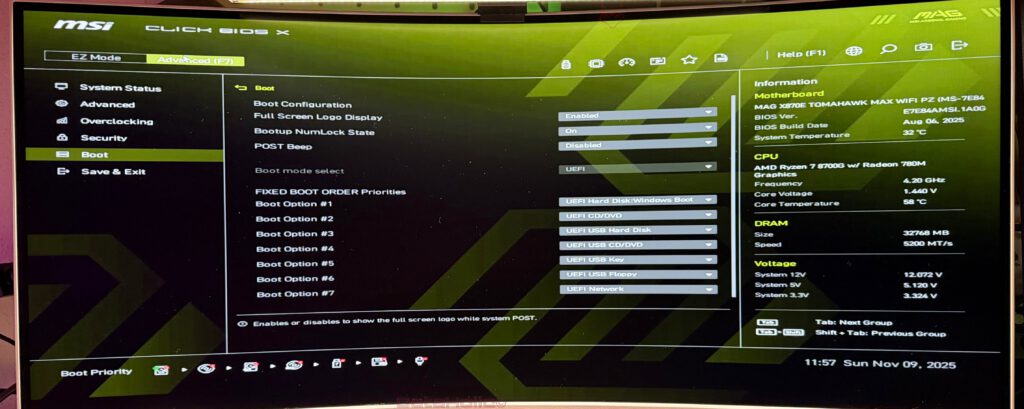
MSI Center: Zentrale für Monitoring, Tuning und Updates
Sobald Windows läuft, übernimmt MSI Center den Software-Part. Die Anwendung fasst Monitoring, Lüftersteuerung, RGB-Konfiguration und Treiber-Updates in einer Oberfläche zusammen und ist für beide Boards identisch.
Die Startseite zeigt eine Übersicht der Systemparameter – Temperaturen, Lüfterdrehzahlen, Taktraten, Auslastung – und bietet vordefinierte User Szenarios wie Silent, Balanced oder Extreme Performance. Dahinter stecken Profile, die unter anderem CPU-Limits, Lüfterkurven und eventuell aktive AI-Funktionen anpassen. Wer nicht jede Spannung einzeln anfassen möchte, kann hier sehr schnell zwischen „leise“ und „maximal“ wechseln.
AI Engine und NPU-Integration
Ein zentraler Baustein von MSI Center ist die AI Engine. Sie analysiert Lastszenarien und passt Lüfter, Energieprofile und teilweise auch Speicher- und CPU-Parameter automatisch an, um eine gute Balance aus Leistung und Lautstärke zu erreichen.
In Verbindung mit Ryzen-CPUs mit integrierter NPU kann die Software zudem beschleunigte KI-Workloads priorisieren – etwa bei Video-Filtern, KI-Geräuschunterdrückung oder Bildskalierung. Die im BIOS gesetzte Option „NPU AI Boost“ wird hier aufgegriffen und als zusätzlicher Performance-Puffer genutzt.
Man sollte diese Features nicht als Wundermittel verstehen, das jede manuelle Optimierung überflüssig macht. Aber sie nehmen viel von der lästigen Feinarbeit ab und sind gerade für Nutzer interessant, die zwar eine schnelle, effiziente Maschine wollen, aber nicht jedes Grad Temperatur und jeden Millivolt selbst ausloten möchten.
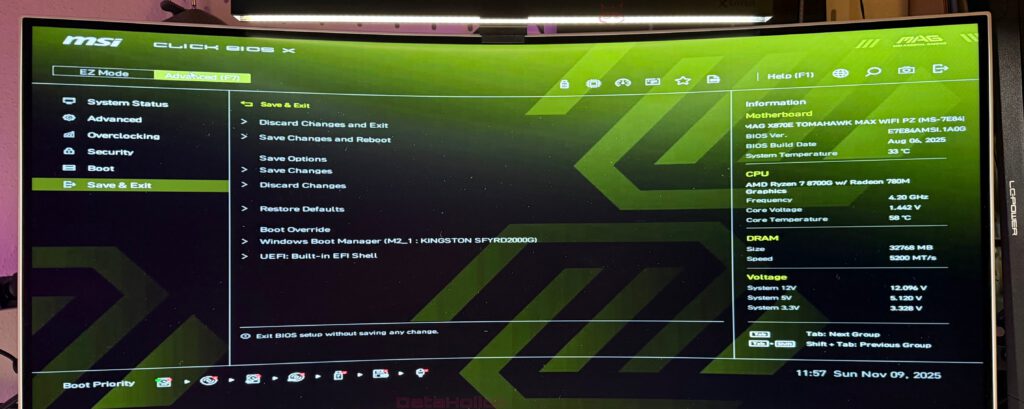
Lüftersteuerung unter Windows
Alle im BIOS verfügbaren Lüfter-Header können auch in MSI Center konfiguriert werden. Wer lieber mit laufendem System testet, passt hier die Kurven an, hört unmittelbar die Auswirkungen und kann Profile für unterschiedliche Szenarien speichern.
Praktisch: Änderungen lassen sich mit einem Klick ins UEFI schreiben, sodass die grundlegende Logik auch ohne laufendes Windows gilt. Umgekehrt erlaubt das BIOS jederzeit, die Software-Profile zu überschreiben – niemand ist auf eine einzige Ebene festgelegt.
Mystic Light, Game Assistant & Co.
Für Systeme mit RGB-Komponenten bietet MSI Center Mystic Light, womit sich Board-Eigene LEDs sowie kompatible Komponenten synchronisieren lassen. Effekte, Farben und Helligkeit werden zentral gesteuert, was vor allem Besitzer eines Project-Zero-Aufbaus mit sauberer Optik freuen dürfte – wenn schon Kabel verschwinden, sollen die restlichen Komponenten wenigstens einheitlich leuchten.
Der Game Assistant blendet während Spielen Systeminformationen ein oder erlaubt das schnelle Anpassen von Lautstärke, DPI oder Lüfterprofilen, ohne das Spiel verlassen zu müssen. Ergänzt wird das Ganze durch Diagnose-Tools, einen Live Update-Bereich für Treiber und teilweise auch BIOS-Updates (letzteres sollte man aus Erfahrung trotzdem lieber klassisch über USB und M-Flash erledigen).
Unterschied PZ vs. Non-PZ: Project Zero im Software-Alltag
Der sichtbarste Unterschied zwischen dem MAG X870E Tomahawk WIFI und dem MAG X870E Tomahawk MAX WIFI PZ ist das Project-Zero-Layout des PZ-Boards. Hier wandern nahezu sämtliche Anschlüsse – ATX-Strom, EPS-Stecker, Front-USB, SATA, Lüfter-Header und I/O-Header – auf die Rückseite des PCBs. Das Ziel: eine extrem aufgeräumte Vorderseite und deutlich einfachere Kabelorganisation im passenden Gehäuse.
Für das BIOS und MSI Center macht das zunächst keinen Unterschied. Beide Boards verwenden dieselbe Click-BIOS-X-Basis, dieselben Overclocking-Funktionen, dieselben AI-Features und denselben Windows-Stack mit MSI Center.
Die Unterschiede spürt man indirekt: Da Kabel und Stecker hinter dem Tray verschwinden, verbessert sich der Luftstrom vor allem im Bereich der M.2-Slots und der Grafikkarte. In der Praxis kann man die Lüfterkurven im BIOS oder in MSI Center oft eine Spur konservativer einstellen, ohne thermische Nachteile zu riskieren. Zudem sind Gehäuse-Lüfter und ARGB-Header beim PZ-Board meist etwas einfacher zuzuordnen, weil die Kabelwege klarer strukturiert sind – das erleichtert die Zuordnung im Software-Interface.
Kurz gesagt: Die PZ-Variante verändert die Software nicht direkt, schafft aber die Voraussetzung, dass die im BIOS und in MSI Center angelegten Profile ihr Potenzial besser ausspielen – saubere Kabelführung ist das Fundament für guten Luftstrom, und der wiederum ist die Währung, in der jedes Lüfterprofil rechnet.
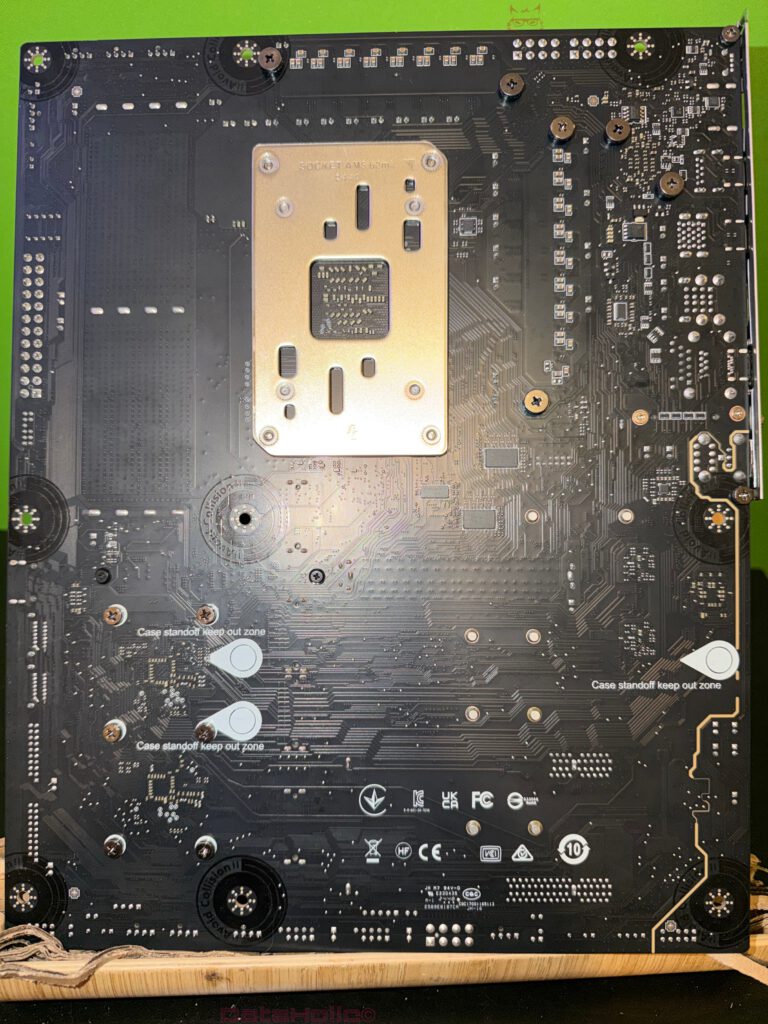

Praxis-Eindrücke: Alltag mit Click BIOS X und MSI Center
Im praktischen Test wirkt die Kombination aus Click BIOS X und MSI Center so, wie man sich moderne Plattformsoftware wünscht:
- Beim ersten Start landet man im EZ Mode, aktiviert EXPO oder ein Memory-Try-It-Profil, schaltet PBO nach Geschmack dazu, setzt Boot-Reihenfolge und fTPM und hat nach wenigen Minuten ein lauffähiges Setup.
- Später, wenn Windows steht, übernimmt MSI Center die Feinarbeit: Silent-Profil für Büroarbeit, Balanced fürs Surfen, Extreme Performance für Rendering und Spiele; dazu Lüfterkurven, die man im laufenden Betrieb verfeinern kann.
- Wer irgendwann tiefer eintaucht, findet im Advanced Mode alle Stellschrauben, die man von einer X870E-Plattform erwartet – ohne dass Einsteiger im Alltagsbetrieb davon erschlagen werden.
Oder, frei nach einem häufig Steve-Jobs-zugeschriebenen Satz: „Simplicity is the ultimate sophistication.“ Die Kunst besteht nicht darin, Funktionen zu verstecken, sondern sie dann sichtbar zu machen, wenn sie gebraucht werden – und das gelingt MSI hier sehr ordentlich.
Transparenzhinweis
Hinweis gemäß EU-Vorgaben zur Transparenz:
Die in diesem Testbericht vorgestellten MSI MAG X870E Tomahawk WIFI und MAG X870E Tomahawk MAX WIFI PZ Mainboards wurden uns von MSI als unverbindliche Leihgabe zu Testzwecken zur Verfügung gestellt. Es handelt sich dabei nicht um bezahlte Werbung.
MSI hatte keinerlei Einfluss auf Inhalt, Bewertung oder redaktionelle Unabhängigkeit dieses Artikels. Alle geäußerten Meinungen basieren ausschließlich auf unseren eigenen Praxiserfahrungen.
Wir bedanken uns herzlich bei MSI für die Bereitstellung der Mainboards und das entgegengebrachte Vertrauen in dataholic.de.
